
Çoğu zaman, farkı ve ilginçyüzlere sahip bir video izlemek oldukça eğlencelidir. Birçok kişi yalnızcaeğlenmek için videodaki yüzleri değiştirir. Bu, birarkadaşınızın, aile ferdinin veya iş arkadaşınızın yüzü olabilir. Bu yüzü alıpemoji ya da avatar eklemek isteyebilirsiniz. Ayrıca videodaki yüzün yerini değiştirmek de oldukçaeğlencelidir. Bunu nasıl yapacağınızı bilmiyorsanız günümüzde internet üzerindedeneyebileceğiniz en iyi çözümlerden bazılarını bu yazıda bulabilirsiniz.
Videoda Yüz Değiştirmenin 2 Yolu
BeeCut Kullanımı
İlk yöntem BeeCut kullanımı. Bu video kliplerdeki yüzleri değiştirebilen hepsi bir arada video editörü. Basit ve anlaşılır ara yüzü sayesinde bu işte yeni olanlar bile programı kolayca kullanabilir. Yalnızca birkaç tıkla değiştirmek istediğiniz yüzü başkasıyla değiştirebilirsiniz. Bu yazılım kullanıcılara metin, element, geçiş, filtre ve katman ekleme olanağı sunarak videolarını tasarlayabilecekleri editleme fonksiyonlarıyla geliyor. Bu programı kullanarak videodaki yüzü değiştirmek için yapmanız gereken detaylı adamları aşağıdaki kapsamlı kılavuzda bulabilirsiniz.
- En sık kullandığınız tarayıcıdan BeeCut programının resmi web sitesine giderek programın ana özellikleri hakkında bilgi alabilirsiniz. Programı hemen edinmek için İndir butonuna tıklayın.
- Yüklemeyi bitirdikten sonra programı başlatıp videonuz için istediğiniz ekran boyutunu seçin.
- Programın ana ekranında “İçe Aktar” > “Dosya Aktar” seçeneklerini kullanarak editlemek istediğiniz klibi ve kullanacağınız yüz fotoğrafını seçin.
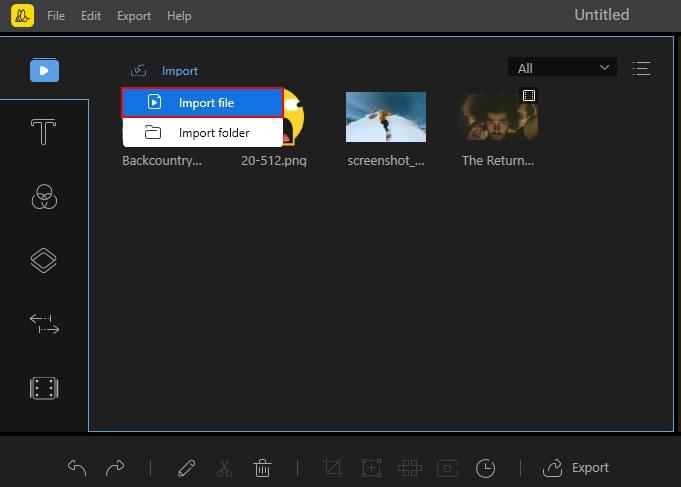
- Ardından video klibin üzerinde yer alan “+” simgesine tıklayarak zaman paneline ekleyin. Sonra, PIP paneline yüz fotoğrafını koyun. Yüz fotoğrafını istediğiniz konuma getirmek için ayarlamayı yapın.
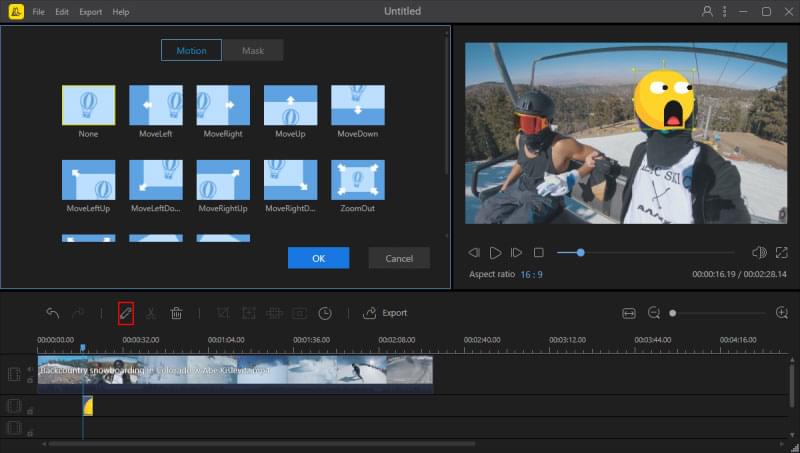
- Bu adımları tamamladığınızda videoyu PC’nize kaydetmek için “Dışa Aktar” simgesine tıklayın.
Adobe After Effects Kullanımı
Alternatif video yüz değiştirme uygulaması Adobe After Effects, sorununuza çare olacak en popüler video oluşturma programlarından biri. Bu programdaki editleme fonksiyonu size videodaki yüzü değiştirme imkanı sunuyor. Kullanıcılar bu programla videolarını kesebilir, videolara efekt ve arka plan müziği ekleyebilir. Film videoları oluşturmak istiyorsanız bu kullanabileceğiniz harika bir araçtır. Aşağıda programın nasıl çalıştığına ilişkin temel adımları bulabilirsiniz.
- Öncelikle web sitesine giderek yazılımı indirin ve ardından bilgisayarınıza kurun.
- Programı sisteme kurduktan sonra çalıştırın. Dosyaları yüklemek için bunları programa sürükleyip bırakın ve ardından “Animasyon” sekmesine gidin. Track in Mochae AE”seçimini yapın.
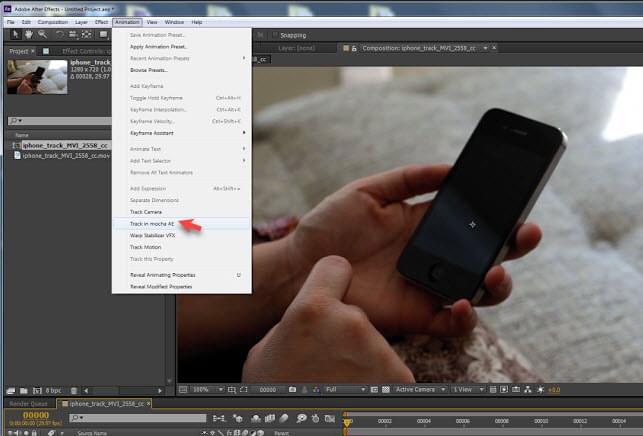
- Ardından videoda değiştirmek istediğiniz yüzün tamamını kaplayan alanı seçip “Track” seçeneğine tıklayın. Sonraki adımda “Tracking Verisini Dışa Aktar” seçeneğini kullanın ve sonra “Panoya Kopyala” seçeneğine tıklayıp AAE’ye taşıyın. Sonrasında bir “null object” oluşturun.
- Null object oluşturduktan sonra kopyaladığınız dosyayı yapıştırın. Eklemek istediğiniz fotoğrafı seçip bunu videoya yerleştirin ve tercihinize göre konumunu ayarlayın.
- PC’ye kaydetmek için videoyu dışa aktarın.
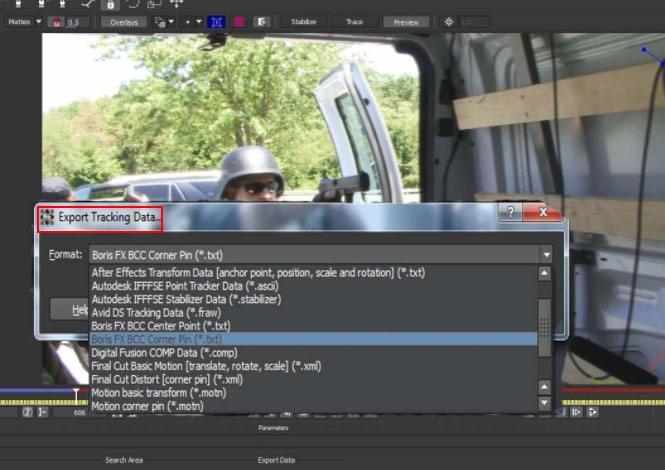
Karşılaştırma
Yukarıda sunduğumuz araçlar diğer videoeditleme programlarına kıyasla en etkin ve verimli kullanılanlar. Her ikiprogramda da size videodaki yüzü nasıl değiştireceğinizi gösteren farklıteknikler var. En kolay yöntemi kullanayım derseniz BeeCut programını tavsiyeederiz. Çünkü son derece kolay program yüzünü yanı sıra kapsamlı ve profesyoneleditleme seçeneklerine sahip. Diğer taraftan Adobe After Effects’i dekullanabilirsiniz ancak bu program ara yüzü dolayısıyla biraz daha irdelemeyigerektirir. Video editleme programına aşina olmayan kişiler için pek rahat birkullanım sunmayacaktır.
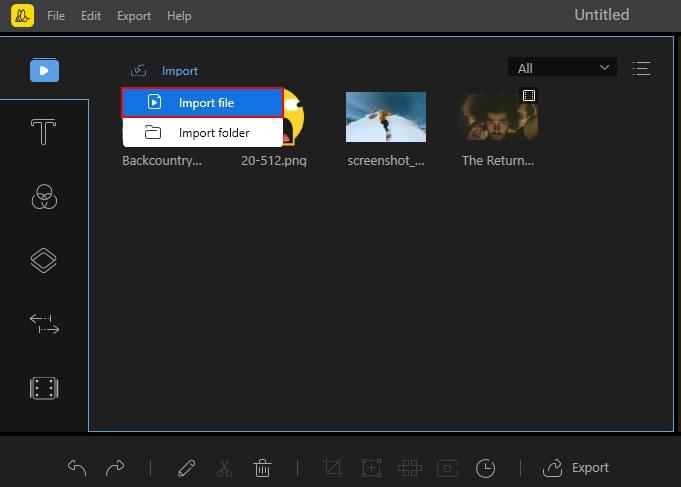
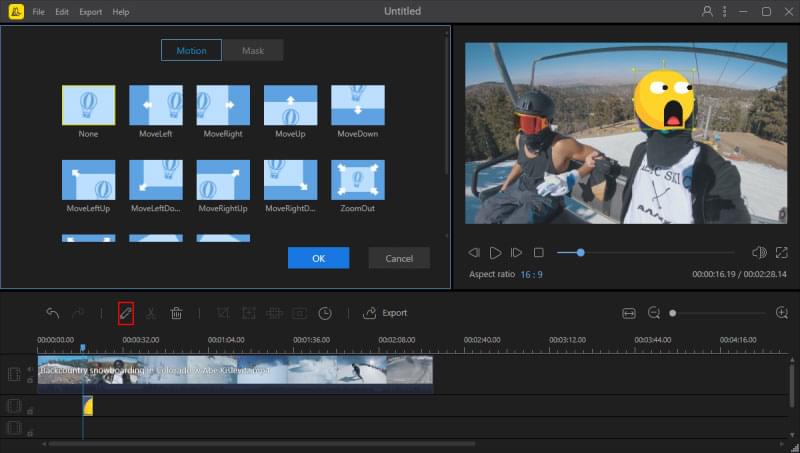
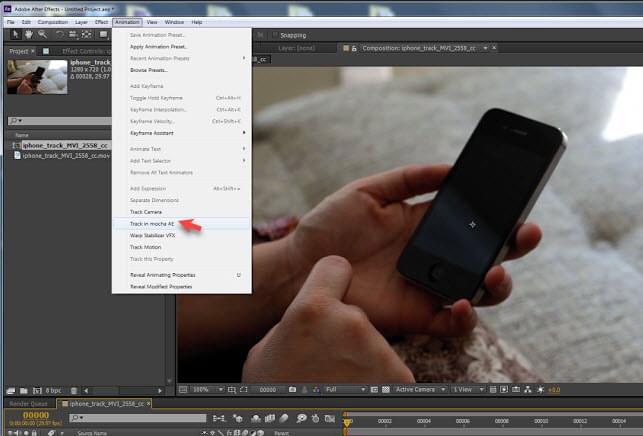
Bir Yorum Yapın